はじめに
このドキュメントでは、iOSデバイスのsysdiagnoseをアクティブ化し、Cisco Umbrellaサポートに送信する方法について説明します。
前提条件
要件
このドキュメントに関する固有の要件はありません。
使用するコンポーネント
このドキュメントの情報は、Cisco Umbrellaに基づくものです。
このドキュメントの情報は、特定のラボ環境にあるデバイスに基づいて作成されました。このドキュメントで使用するすべてのデバイスは、クリアな(デフォルト)設定で作業を開始しています。本稼働中のネットワークでは、各コマンドによって起こる可能性がある影響を十分確認してください。
概要
iOSデバイスでバッテリの消耗に関する問題が発生した場合、Cisco Umbrellaサポートからsysdiagnoseが要求される場合があります。この記事では、この診断を正しく実行する方法について詳しく説明します。
iOSデバイスのsysdiagnoseをアクティブにして送信する
1. iOSデバイスでCisco Umbrellaサポートから電子メールで.mobileconfigファイルを受信したら、インストールを開始するファイルを選択します。この操作により、「Profile Downloaded」ダイアログが表示されます。
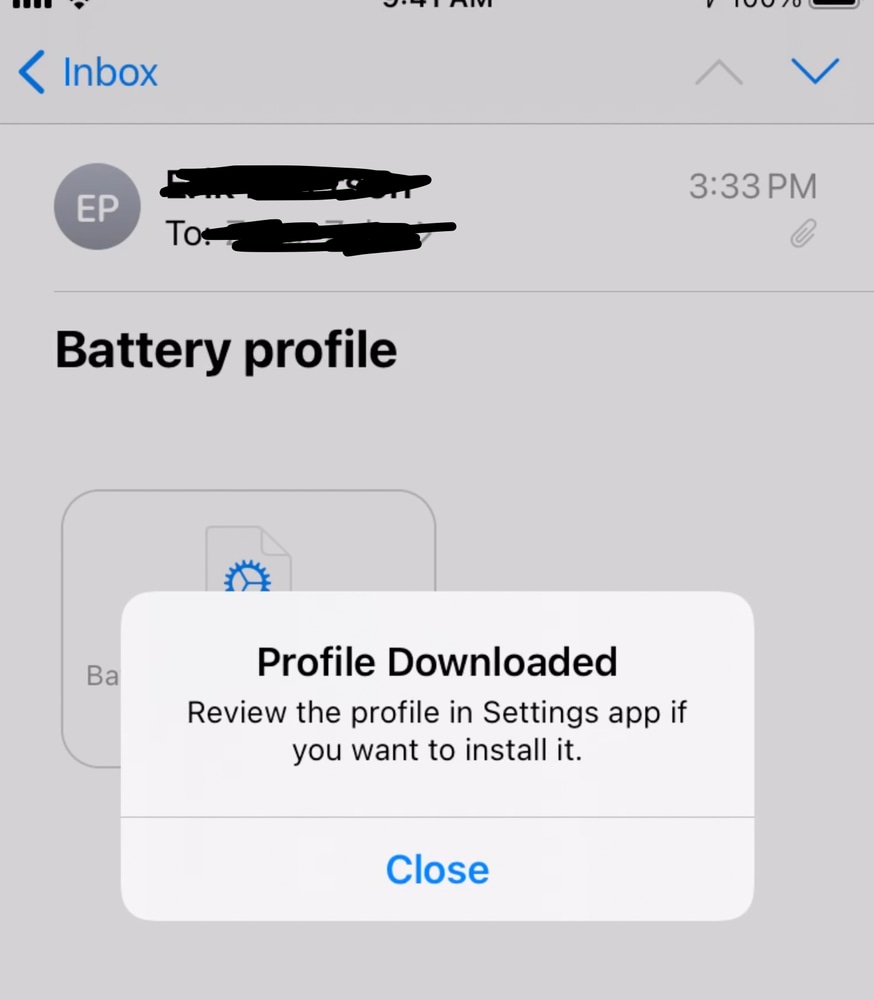 4402032364308
4402032364308
2. Settings > Profile & Device Managementの順に移動します。
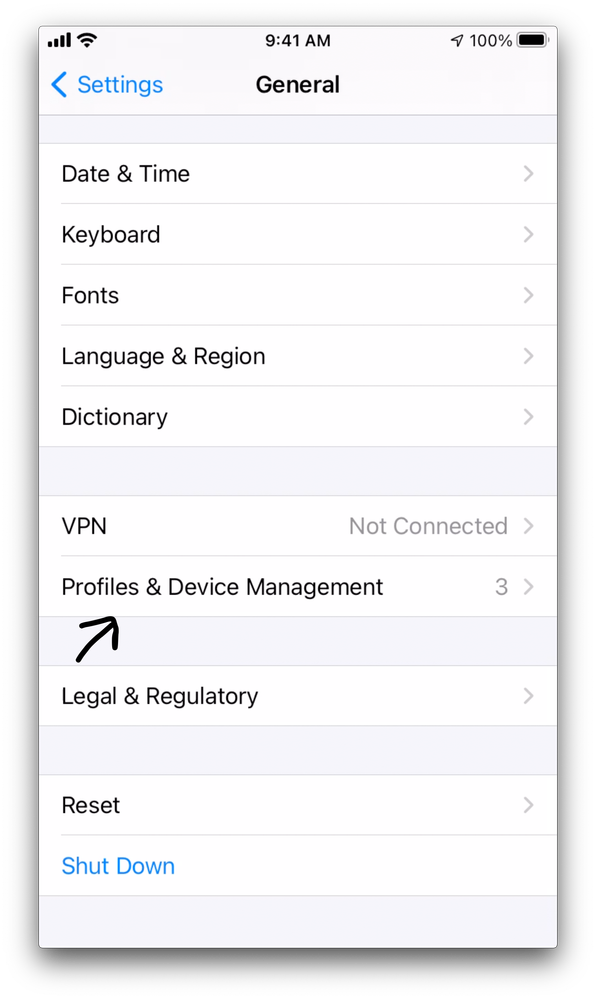 4402032364564
4402032364564
3. Downloaded Profilesの下で、System Debug Profile by Apple Inc.を選択します。
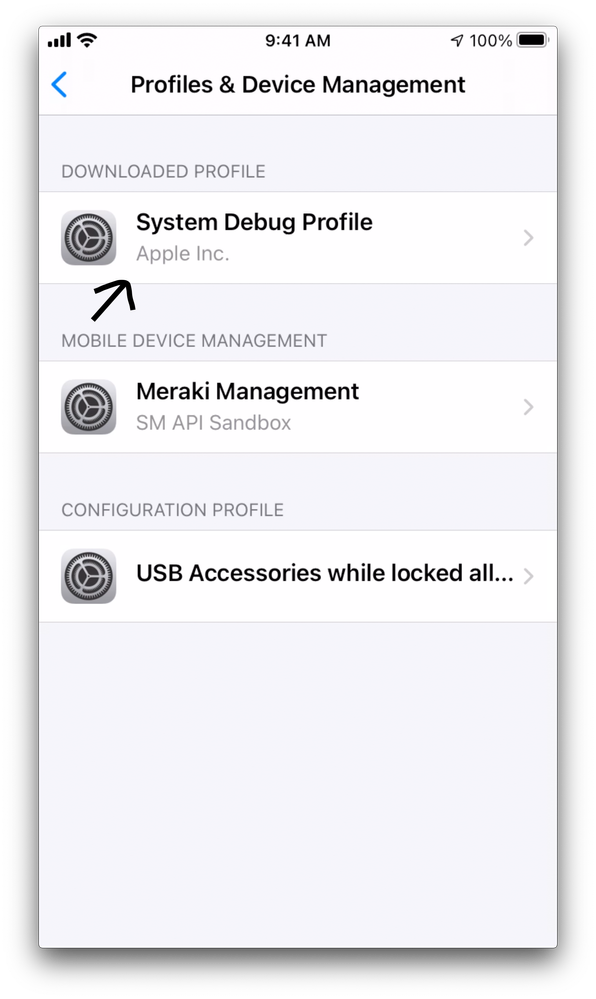 4402032364820
4402032364820
4. Installを選択します。次に、同意とパスコードまたはパスワードの入力を求めるプロンプトが表示されます。完了したら、ホーム画面に戻ることができます。
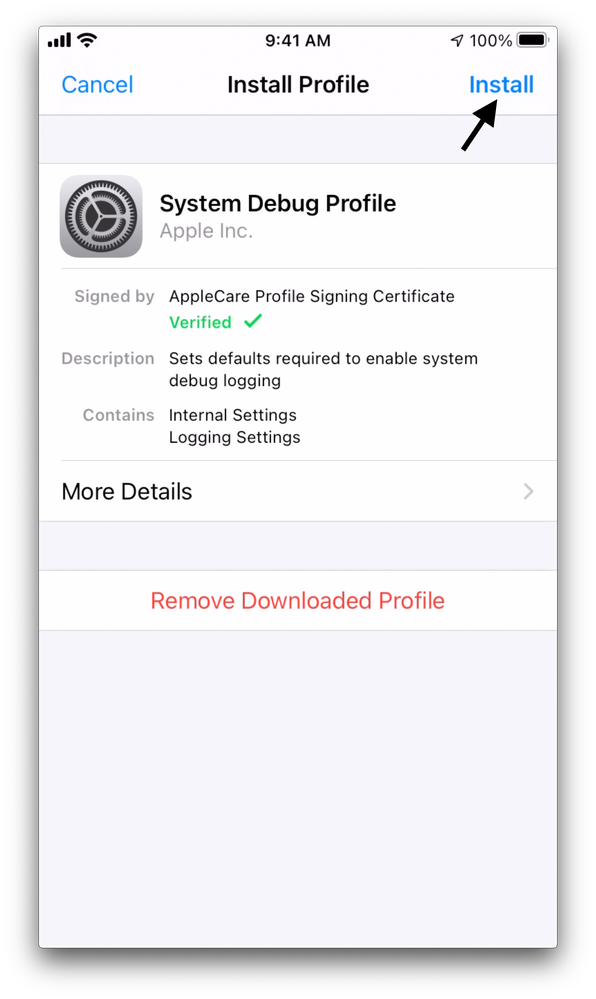 4402025896340
4402025896340
5. iOSデバイスで、Volume Up、Volume Down、およびPowerボタンを同時に約0.25秒間押します。sysdiagnoseを起動すると、小さな振動が発生します(iPadの場合を除く)。

注意:一部のiOSデバイスでは、この組み合わせをずっと長く保持し続けると、カウントダウンが始まり、SOS緊急サービスコール機能がアクティブになることがあります。SOSアイコンがカウントダウンタイマーに置き換えられている場合は、単にボタンを放します。sysdiagnoseをアクティブにするのに十分な長さがすでに保持されています。
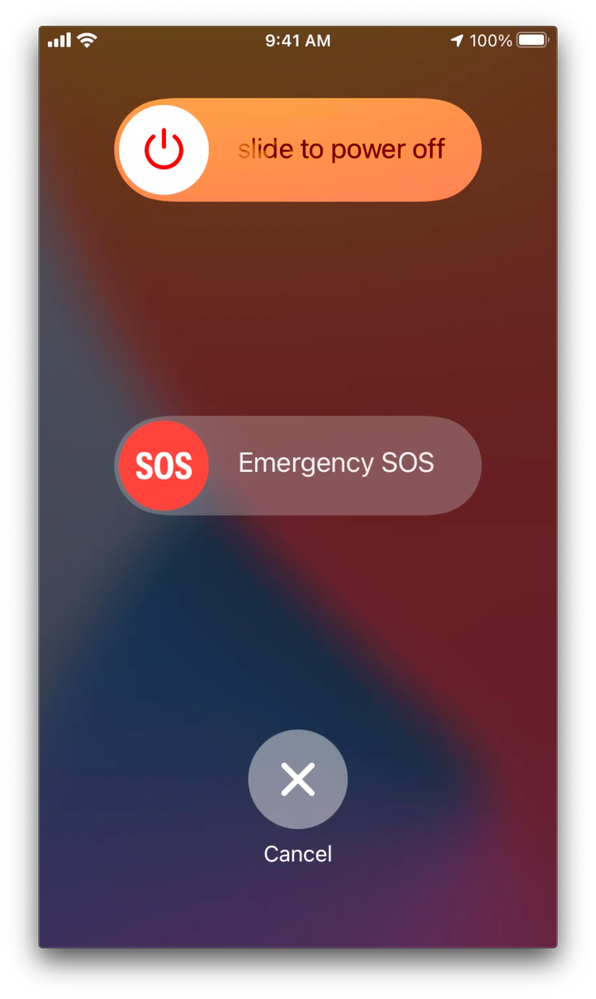 4402032365588
4402032365588
6. sysdiagnoseが起動したので、通常どおり、またはバッテリの消耗に気づいた時と同じようにデバイスを実行します。
7. [設定] > [プライバシー] > [分析と改善] に移動します。
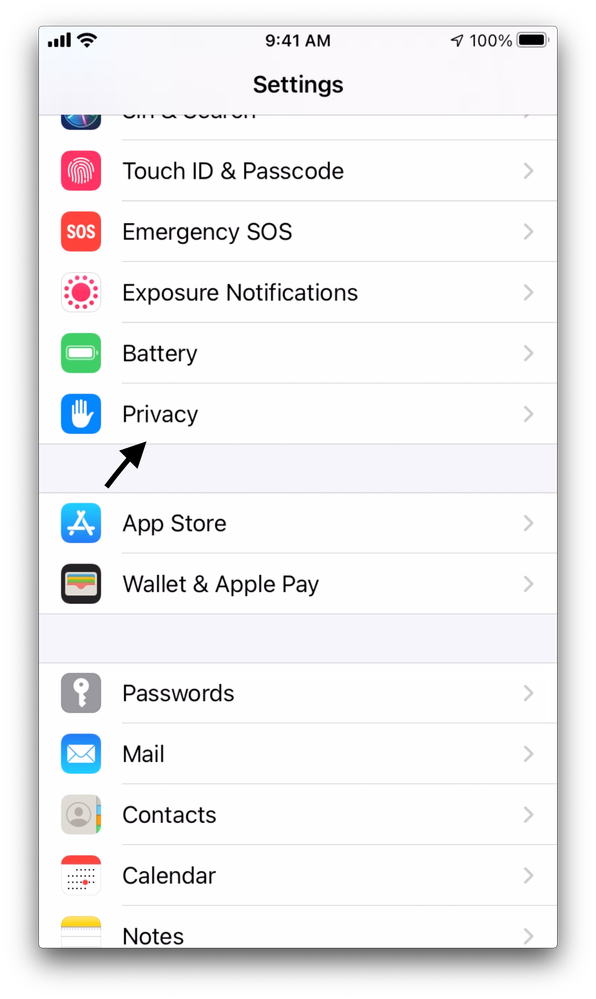 4402026495252
4402026495252
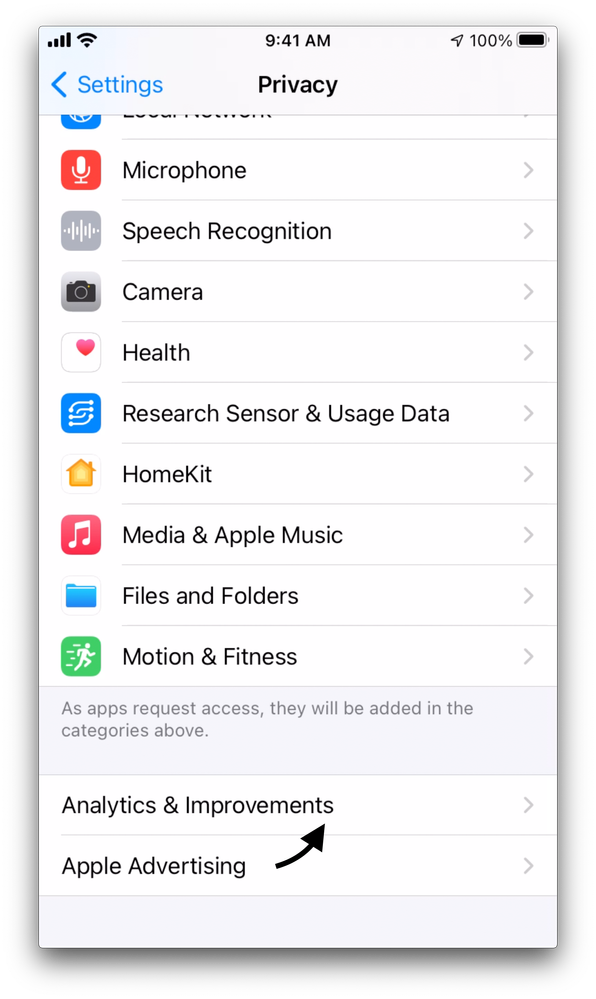 4402026496020
4402026496020
8. 「分析データ」を選択します。
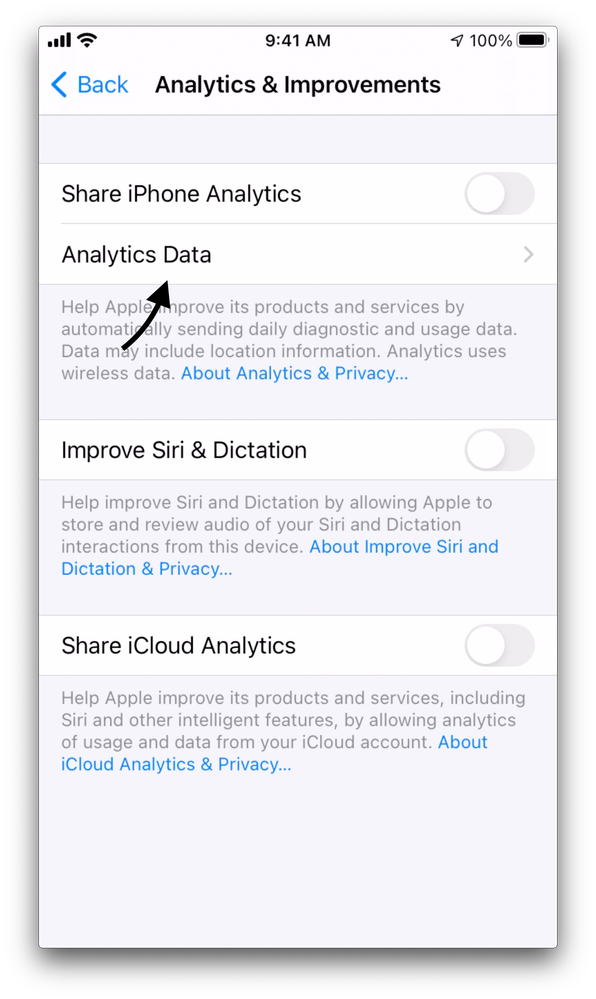 4402032663956
4402032663956
9. これにより、ファイルの大きなリストが表示されます。sysdiagnose_で始まるファイルと日付が表示されるまでスクロールダウンします。複数ある場合は、最新のものを選択します。
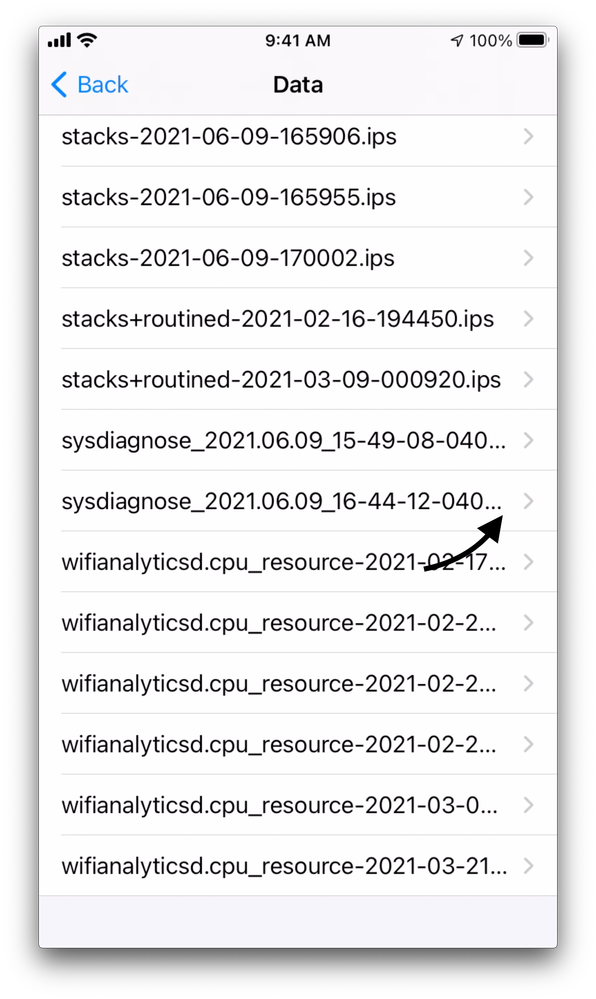 4402032668820
4402032668820
10. トップ・メニューの「共有」アイコンを選択します。共有コントロールダイアログが開きます。
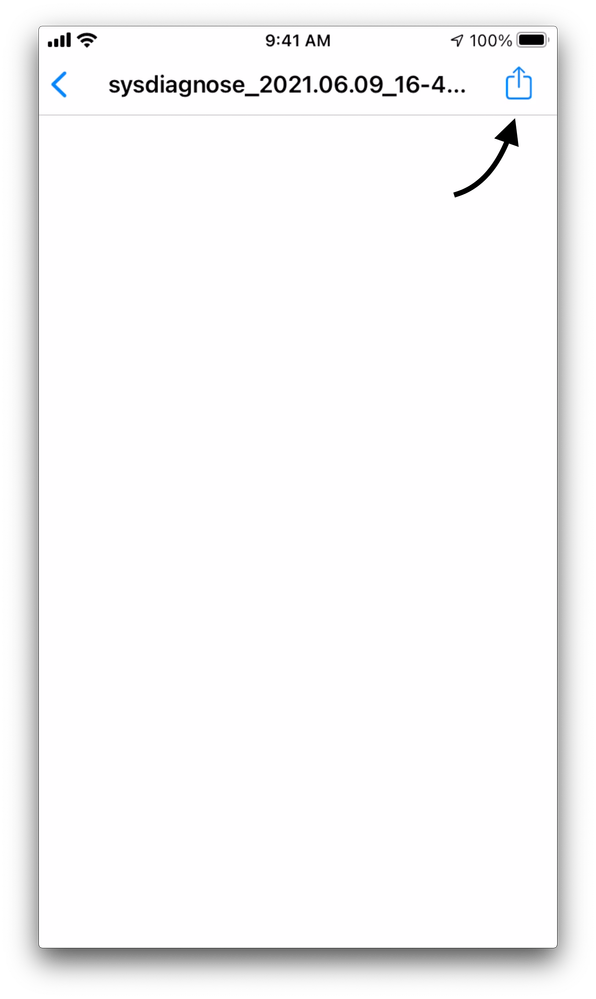 4402026498452
4402026498452
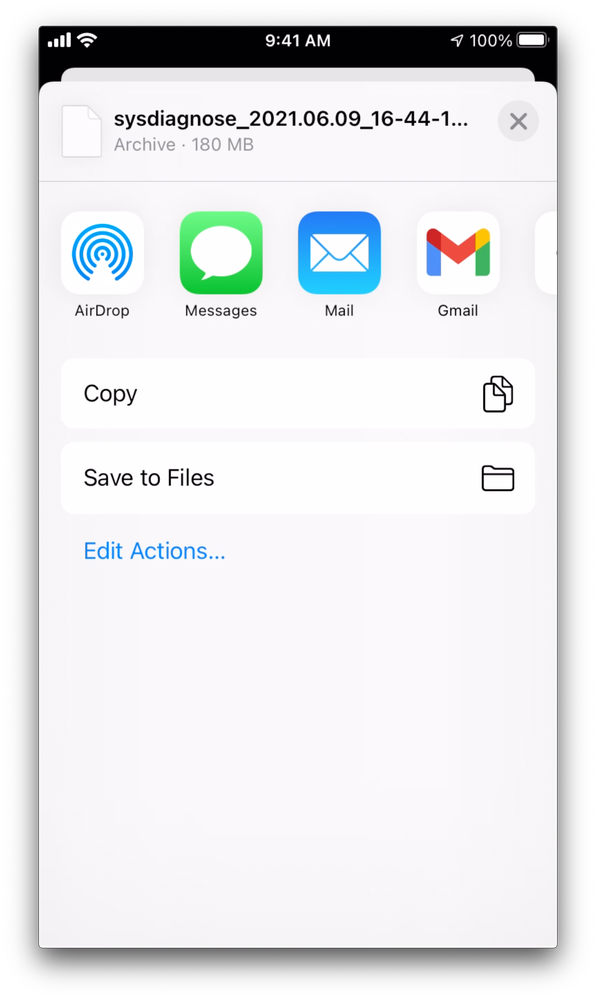 4402032669204
4402032669204
ここから、あなたのシステムにファイルを取得することができます。

注:ファイルは通常非常に大きいため、電子メールには大きすぎる可能性があります。Airdropは最も便利で、大きなファイルをうまく処理できます。
11. ファイルがコンピュータに保存されたら、Cisco Umbrellaサポートから提供されたリンクにファイルをアップロードします。
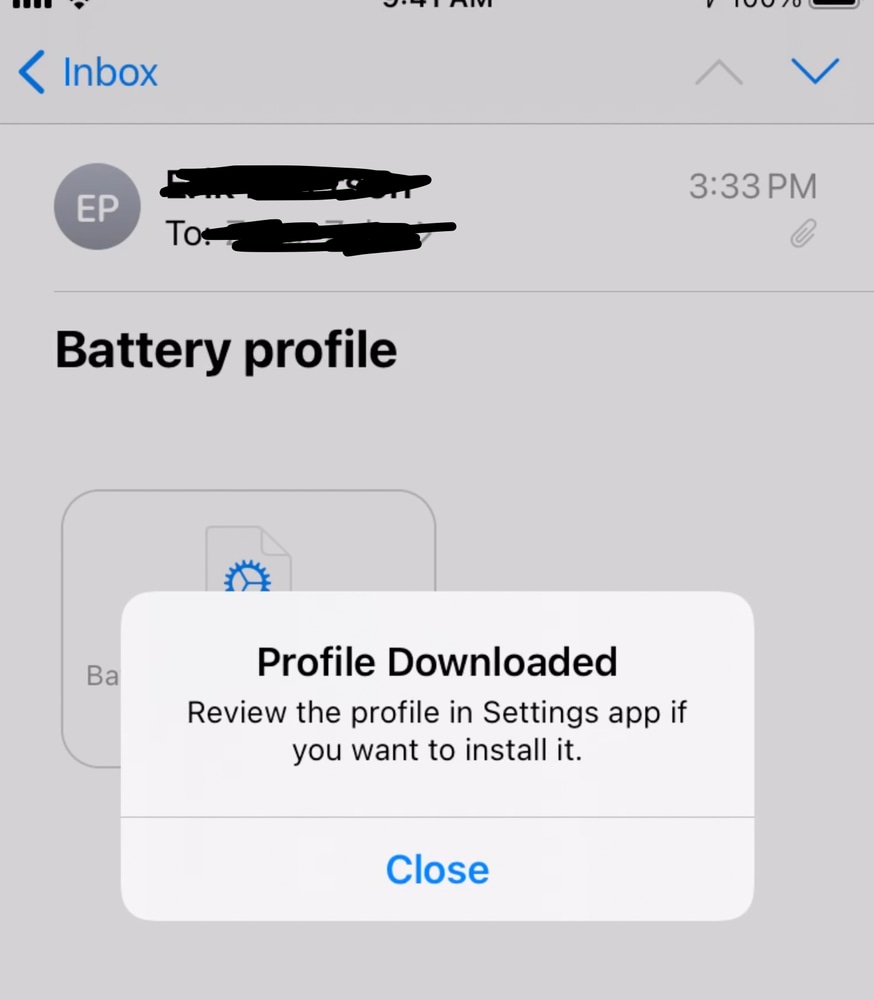
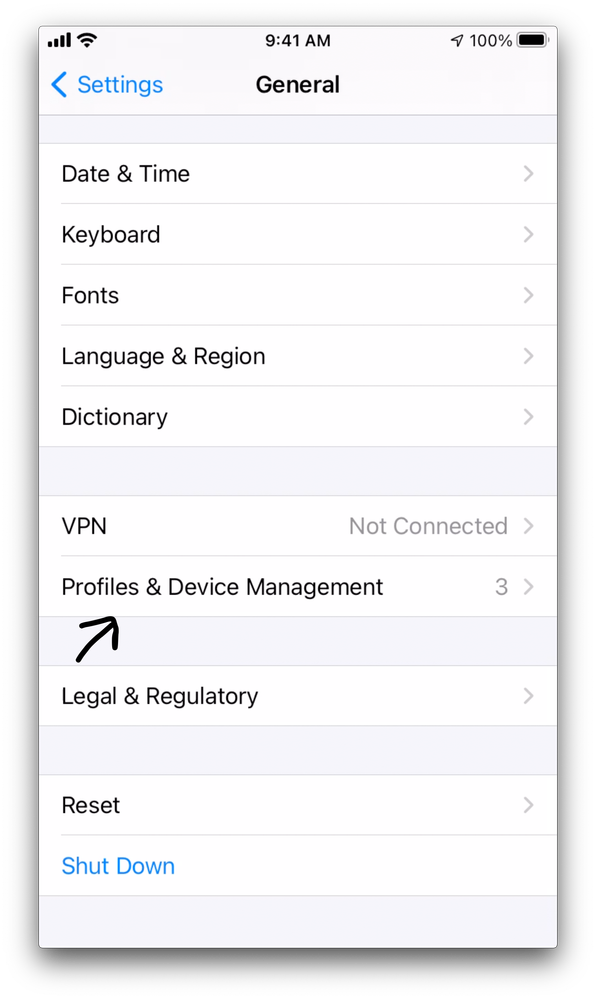
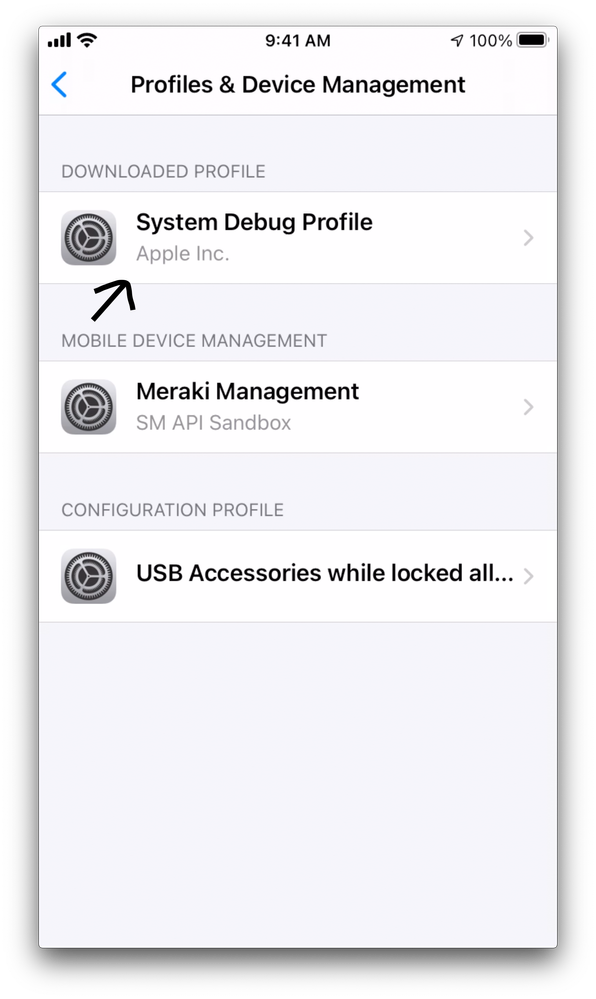
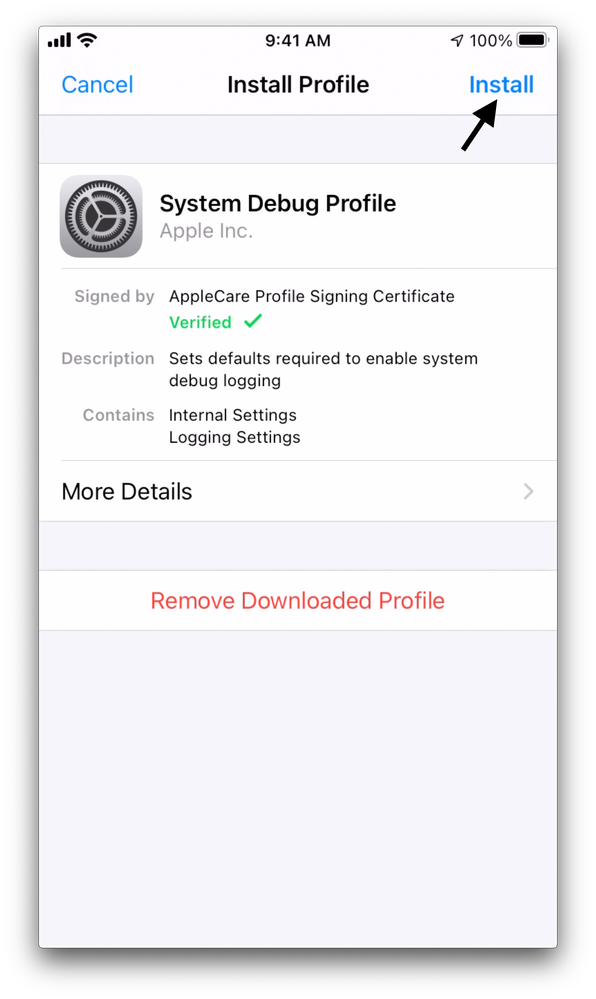

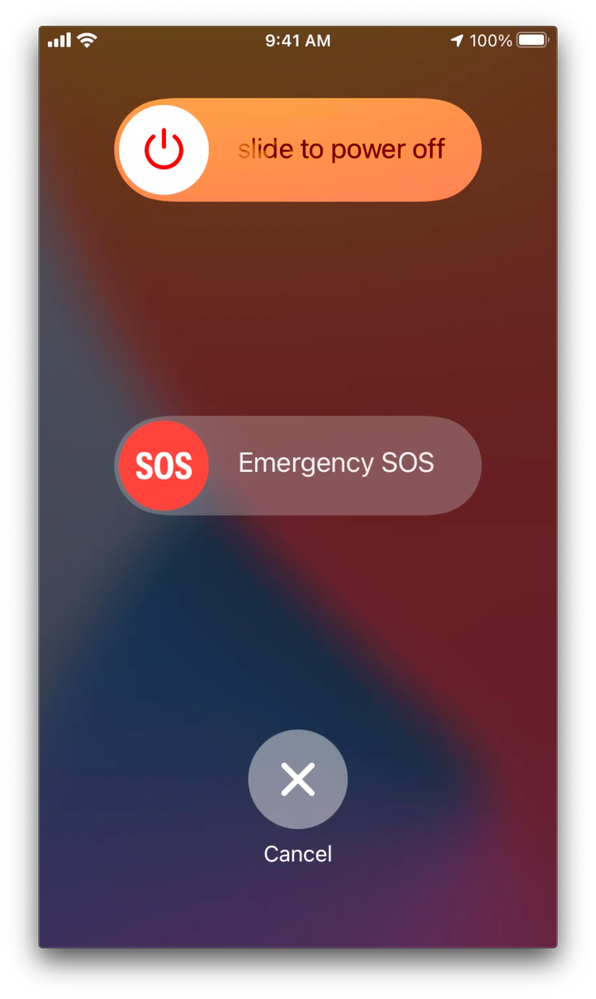
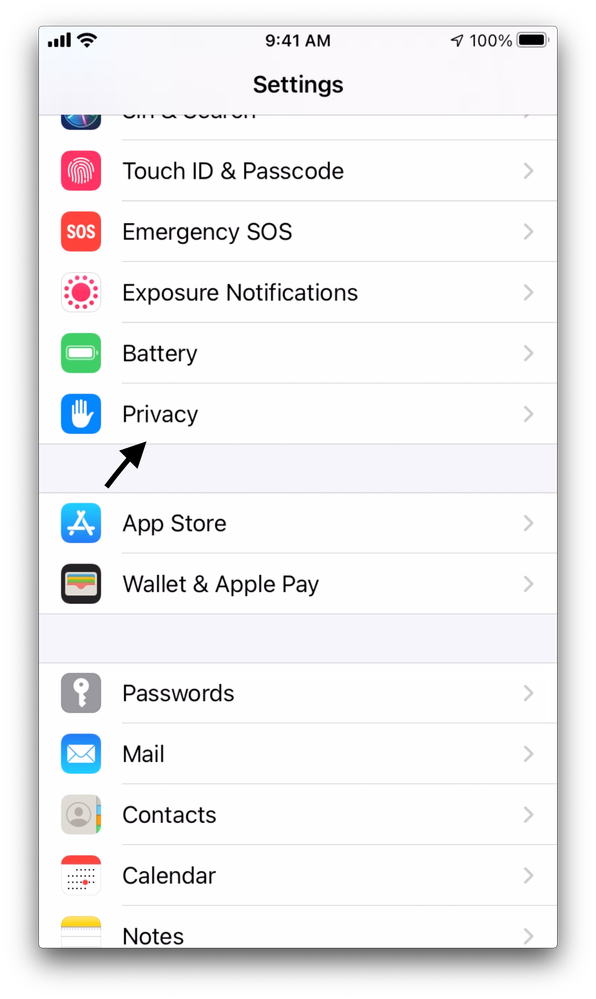
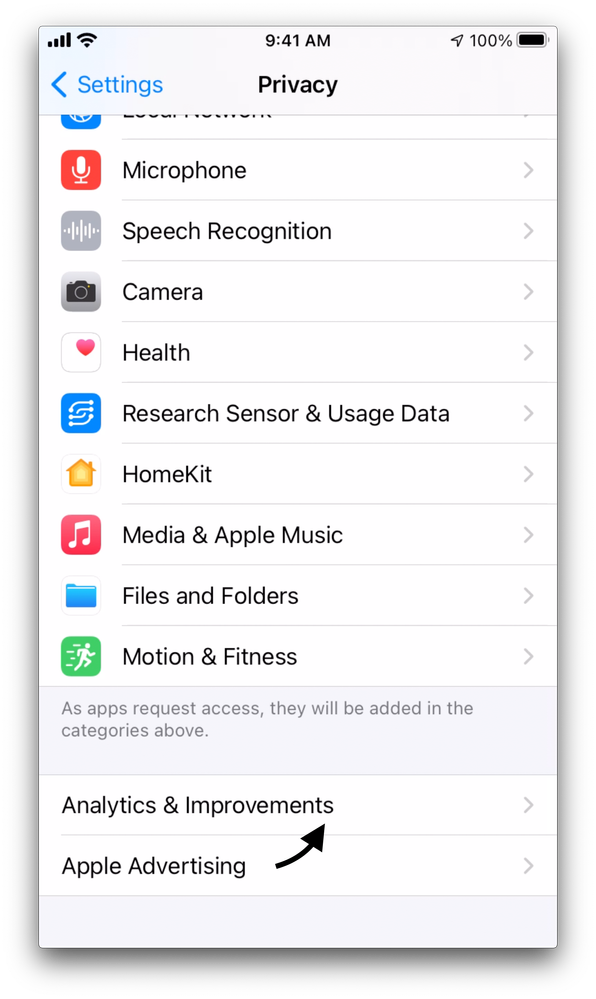
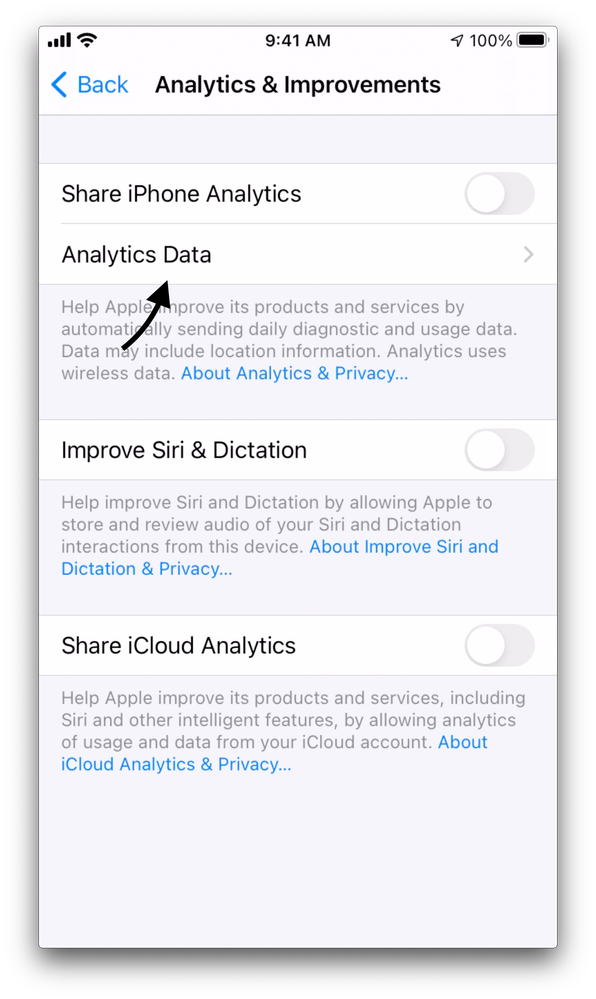
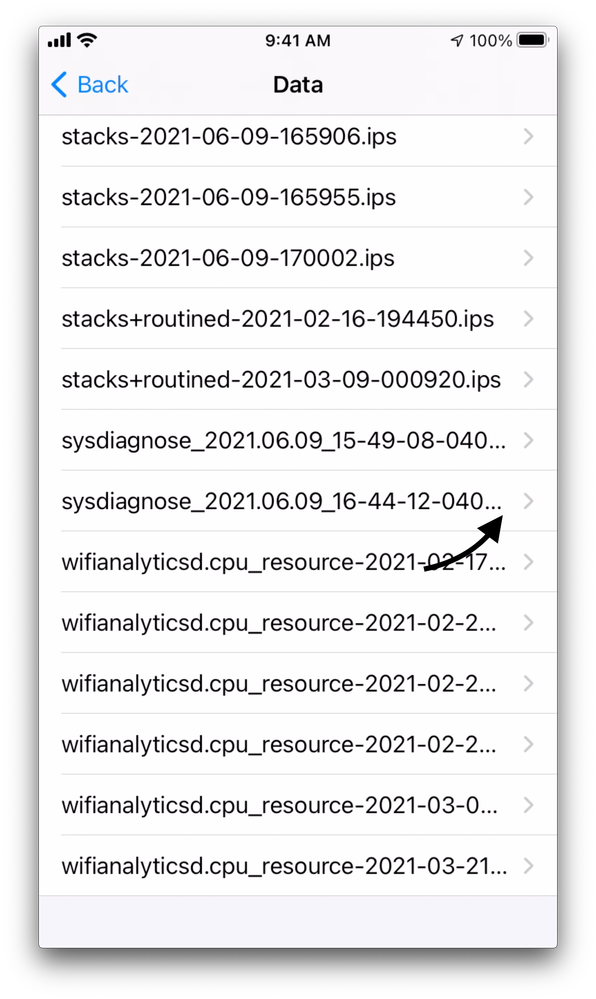
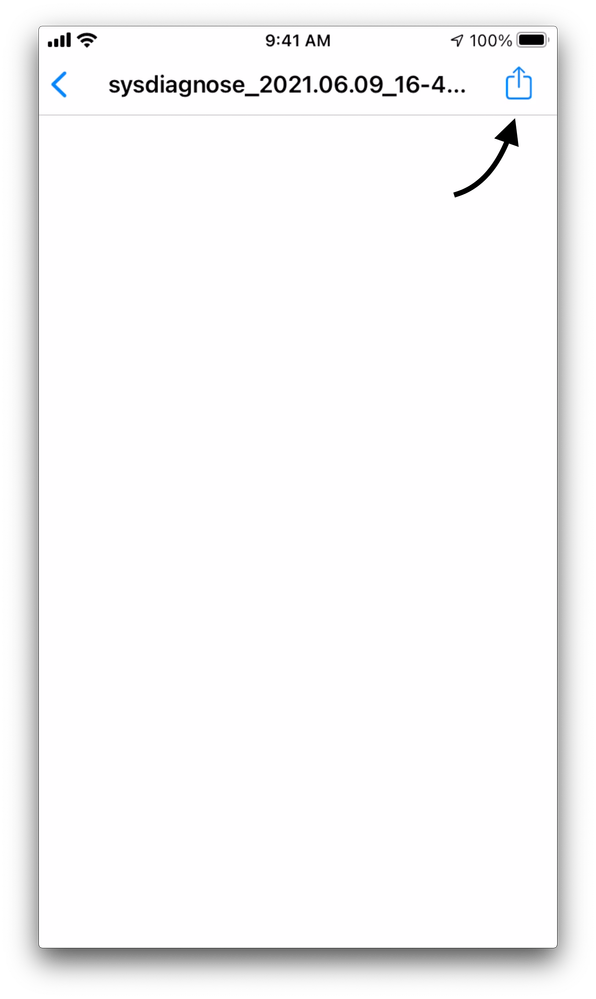
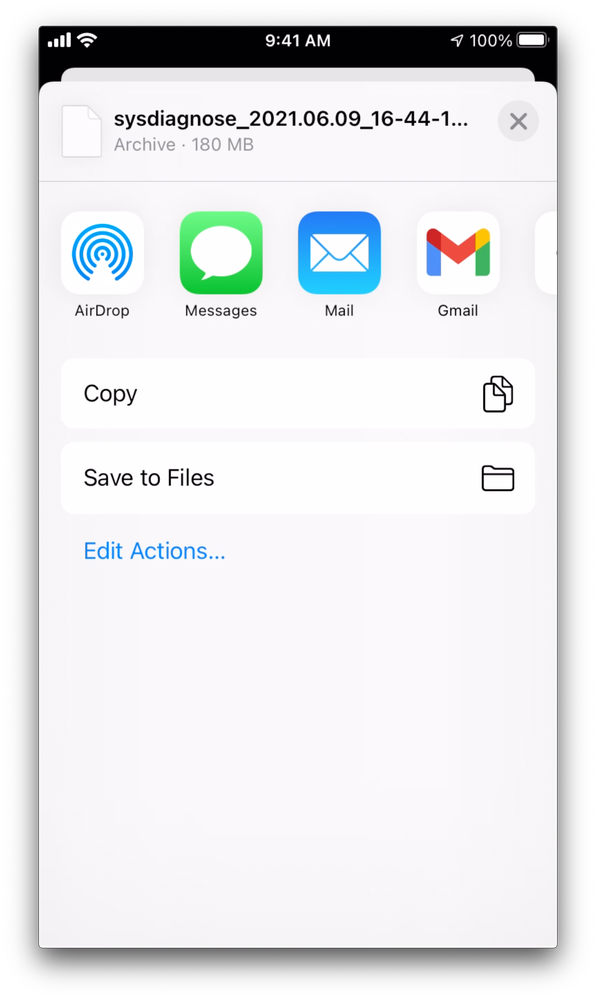

 フィードバック
フィードバック